VLOOKUP関数を使用しているとよく出くわすのが「#N/A」エラーです。
今回の記事では、「#N/A」エラーをテーマに、発生する原因とエラーを隠す(空白表示にする)方法をご紹介していきます。
人に見せる資料作りなどに役立てていただければと思います。
#N/Aエラーの原因
「#N/A」エラーは、VLOOKUP関数の検索値に設定した値が、検索範囲の1列目に存在しない場合に発生します。
例えば以下のシートで、商品番号「A101」は商品表に存在しません。
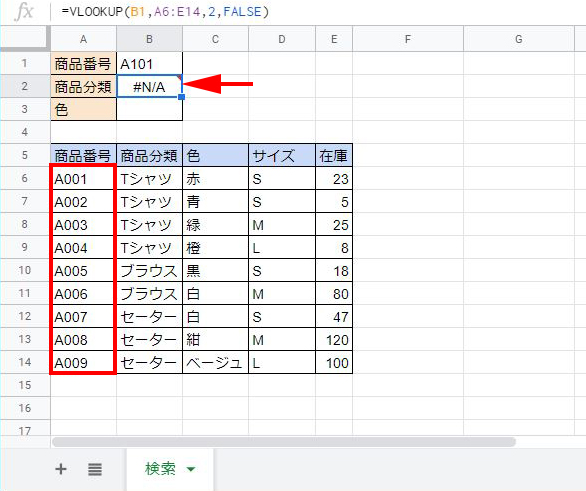
「A101」の商品を検索しようと以下のLOOKUP関数を設定すると、検索範囲の一列目(A6~A14セル)に存在しないので#N/Aエラーになります。
=VLOOKUP(B1, A6:E14,2,FALSE)IFERRORでエラーを空白にする
「#N/A」エラーを空白表示にするには「IFERROR」関数の使用が有効です。IFERROR関数とは特定のセルや関数がエラーになった場合に別の文字列や関数などを表示させる便利な関数です。
- IFERROR関数の書式
=IFERROR(関数など, エラー時の表示文字や関数)
IFERROR関数をVLOOKUP文字列と組み合わせると以下のようになります。
- 書式
=IFERROR(VLOOKUP(検索値, 検索範囲, 列番号, 検索の型), エラー時の表示内容) - 使用例
=IFERROR(VLOOKUP(B1, A6:E14,2,FALSE),"")
空白「””」を設定するとエラーの場合空白が表示され、エラーを非表示にすることができます。

今回の例ではエラー時に空白文字を表示していますが、「”Not Found”」や「”なし”」、または別のセルを表示させるなど、目的に応じて必要な文字列や関数を設定できます。
以上、#N/Aエラーの原因とIFERRORで非表示(空白)にする方法でした。

コメント